win11右键菜单自定义怎么设置 win11右键菜单自定义设置方法介绍
很多用户在使用电脑的时候不清楚win11右键菜单自定义怎么设置,其实非常的简单,设置完成之后能够按照用户的需求打造出全新的菜单使用,更加的方便,小编为小伙伴带来了win11右键菜单自定义设置方法介绍,通过快捷键win+r输入regedit就可以打开注册表编辑器,然后复制下文的地址栏就可以了。
win11右键菜单自定义设置方法介绍:
1、按下键盘组合键“win+r”打开运行,输入“regedit”,按下“确定”。
2、打开注册表编辑器后,直接将以下地址复制到上方地址栏“HKEY_LOCAL_MACHINESYSTEMCurrentControlSetControlFeatureManagementOverrides4”。
3、进入该位置后,右键点击“4”文件夹,“新建”一个名为“586118283”的“项”。

4、新建完成后右键右边空白处,选择“新建”“DWORD值”。
5、连续新建5个值,分别命名为“EnabledState”“EnabledStateOptions”“Variant”“VariantPayload”和“VariantPayloadKind”。
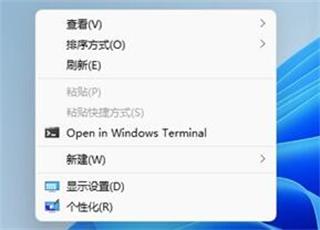
6、新建完成后,依次双击打开它们,将值改为“0x00000001”“0x00000001”“0x00000000”“0x00000000”“0x00000000”。
7、操作完成后重启电脑,就能完成win11右键菜单自定义的设置。
版权声明
本文仅代表作者观点,不代表xx立场。
本文系作者授权xx发表,未经许可,不得转载。
 win教程之家
win教程之家




发表评论:
◎欢迎参与讨论,请在这里发表您的看法、交流您的观点。